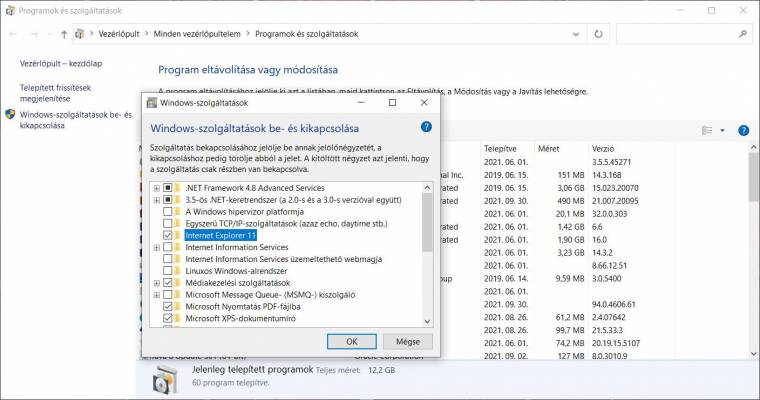Nyakunkon a Windows 11, azonban rengetegen lesznek, akik egy jó darabig még továbbra is a 10-es verziót fogják használni. Éppen ezért érdemes átnézni néhány olyan, alapértelmezés szerint aktív szolgáltatást vagy beállítást a rendszerben, amit erősen ajánlott kikapcsolni vagy megváltoztatni.
Egyes opciók adatvédelem, mások a sebesség miatt fontosak, de akadnak olyanok is, amelyek megváltoztatásával kényelmesebbé, élhetőbbé tehető a rendszer.
Tolakodó értesítések
A Windows 10 értesítési tárhelye hasznos információkkal szolgál, de csak akkor, ha nem érkezik oda percenként 10 új üzenet. Kattintsunk a táblán az értesítések ikonjára, majd a jobb felső sarokban az Értesítések kezelése feliratra; a felugró ablakban a rendszerüzeneteket típusonként letilthatjuk, illetve akár arra is van lehetőség, hogy a szoftvereknél egyesével engedélyezzük, hogy melyik alkalmazás küldhet, és melyik nem küldhet értesítést. A Windows alapértelmezés szerint természetesen szorgalmasan küldi az üzeneteket, de ne hagyjunk magunkat!
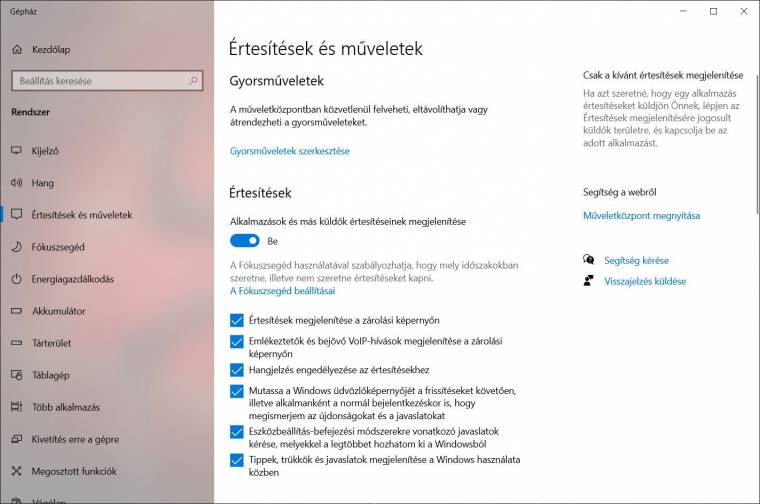
Célzott hirdetések
Ne legyünk álszentek, nemcsak a Microsoft vet be célzott hirdetéseket, de ettől még cseppet sem örvendetes, hogy a Windows 10 is látja és használja a Microsoft fiókhoz tartozó egyedi azonosítót, amelyhez a tevékenységek figyelése és a hirdetések targetálása kötődik. Ráadásul a Microsoft sem az a fajta cég, amely megtartja magának az azonosítót és a hozzá tartozó hirdetési profilt: minden olyan fejlesztőnek továbbadja, amelyik a Windows Store-ban helyezi el programját. Az egyedi hirdetési azonosítót a Beállítások | Adatvédelem | Általános útvonalon lehet kikapcsolni; az első opció lesz a listában. Fontos tudni, hogy a deaktiválást követően sem lesz kevesebb a megjelenő hirdetések száma, azonban a személyes preferenciákat nem gyűjti, és így nem is adja tovább senkinek a Microsoft.
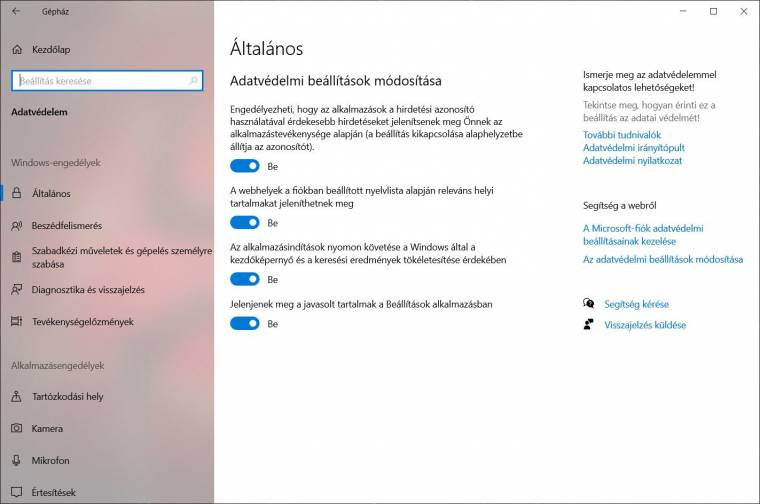
Kéretlen programok (=reklámok) a Start menüben
Te is észrevetted már, hogy a Windows a legpofátlanabb helyre is képes hirdetéseket becsempészni? A Start menüben például időről időre olyan szoftverek is megjelennek, amiket sosem töltöttünk le - nincsenek is a gépen, de ha kattintunk az ikonra, akkor a rendszer azonnal felajánlja, hogy letölti és telepíti nekünk a kérdéses appot. Ha nem szeretnél ilyen ajánlásokat kapni, akkor ezt a funkciót kikapcsolhatod a Beállítások | Személyre szabás | Start útvonalon; a Javaslatok megjelenítése alkalmanként a Start menüben opció az, amit ki kell kapcsolni.
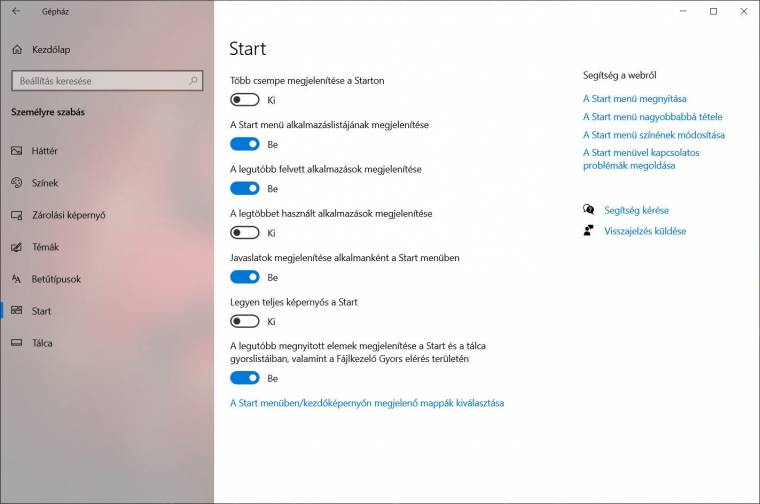
Gépelési előzmények
A Windows 10-ben igazán a hangasszisztens szolgáltatás, vagyis a Cortana az, amely kimaxolja az adatgyűjtést. Abban a szerencsés helyzetben vagyunk, hogy mivel ez a modul amúgy sem működik magyar nyelven, egyelőre nem kell vele foglalkozni. Viszont részben hozzá kapcsolódik a gépelési előzmények figyelése, amely alaphelyzetben aktív, és - például - gépelés közben a felkínált javaslatokat pontosítja. Viszont valójában semmi szükség rá; a Beállítások | Általános | Szabadkézi műveletek és gépelés személyre szabása útvonalon kapcsoljuk ki az Ismerkedés funkciót.
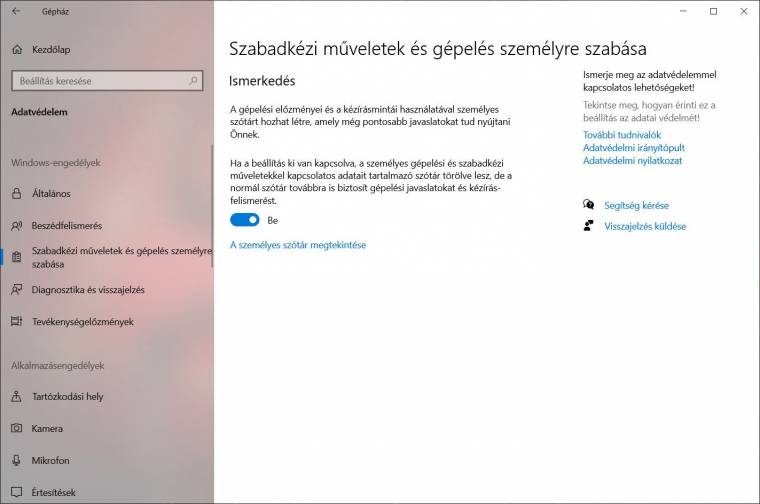
Helyfelismerés
A Windows 10 a mobil OS-ek többségéhez hasonlóan támogatja a helyfelismerés funkciót, azonban egy asztali gép esetében ennek gyakorlatilag nulla előnye van - de notebookot használva sem feltétlen akarjuk tudatni a Microsofttal vagy bárki mással, hogy épp merre járunk. A nyomkövetés funkciót a Beállítások | Adatvédelem | Tartózkodási hely menüben kapcsolhatjuk ki.
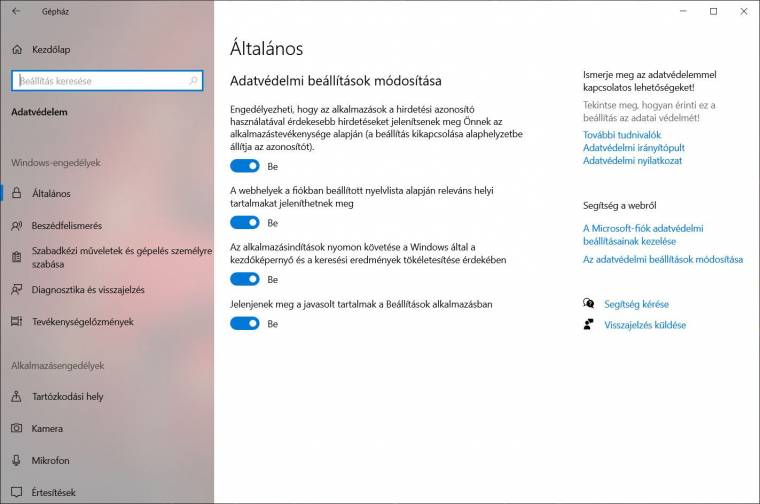
Fiók szinkronizáció
A Microsoft a Windows 10 fejlesztésekor kiemelten foglakozott a különféle szinkronizációs lehetőségekkel; a rendszer bármit képes a felhőn keresztül másik Windowsba szinkronizálni. Háttérképek, jelszavak, keresési előzmények, beállítások és még sorolhatnánk. Nos, a funkció valóban jól jöhet, ha mondjuk az otthoni gép és a munkahelyi gép vagy a laptop között szeretnénk ezeket az információkat szinkronizálni, azonban teljesen felesleges használni, ha jellemzően csak egy PC-nk van. A szinkronizálást a Beállítások | Fiókok | Beállítások szinkronizálása menüben lehet kikapcsolni vagy személyre szabni. Alternatívaként működhet az is, ha nem online, hanem helyi fiókkal használjuk a Windows 10-et.
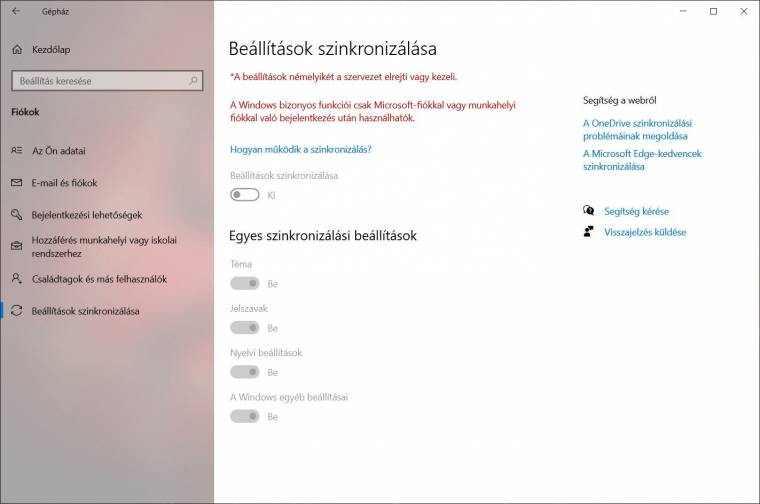
Automatikus frissítések
Ez az egyik személyes kedvencünk, talán azért, mert a gépet nem szoktuk kikapcsolni, és így az automatikus frissítés okozott már jó néhány kellemetlen percet. Persze nagyon is jól van úgy, hogy a Windows saját maga gondoskodik a frissítések letöltéséről és telepítéséről, azonban egy minimális beleszólásunk csak kellene, hogy legyen a dolgokba - elvégre a rendszer által kiválasztott időpont nem mindig alkalmas arra, hogy adott esetben a gépet akár újra is indítsuk. A frissítésekkel ráadásul az is gond, hogy a Microsoft múltja nem éppen patyolattiszta: csak az elmúlt két évben rengeteg alkalommal okozott egy-egy update több problémát, mint amennyit megoldott.
Az automatikus frissítést ennek ellenére sem lehet kikapcsolni, viszont azt kérhetjük, hogy a Windows egy ideig - legfeljebb 35 napig - ne töltsön le és ne telepítsen egyetlen frissítést sem. A Beállítások | Frissítés és biztonság | Windows Update | Speciális beállítások menüben van lehetőség erre, legalul. Fontos tudni, hogy halasztás csak egyszer kérhető, ezt követően muszáj telepíteni a kiadott javításokat, mielőtt újra halasztást szeretnénk kérni.
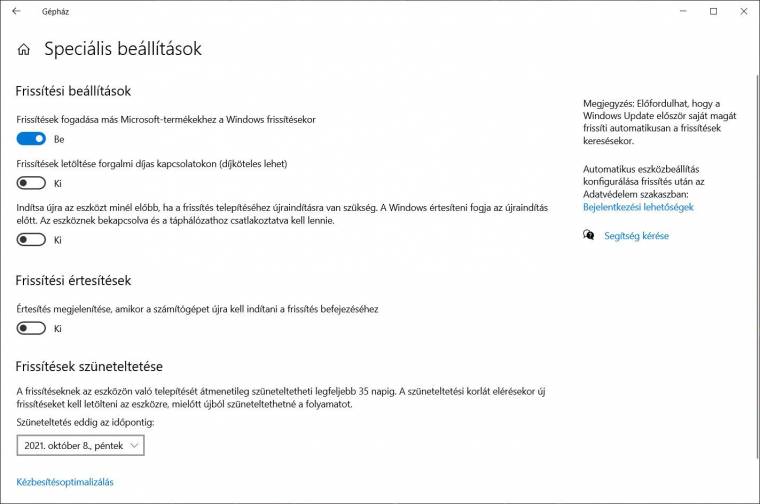
Frissítések letöltése más felhasználóktól
A Windows 10 a frissítéseket nemcsak a Microsoft weboldaláról tudja letölteni, hanem más felhasználóktól is. A Microsoft elsősorban azért vezette be ezt a rendszert, mert segítségével a letöltések optimalizálhatók, a vállalat szerverei pedig tehermentesíthetők abban az esetben, ha egy-egy fontosabb frissítésre világszerte mindenki egyszerre repülne rá. A rendszer elméletben lehetővé teszi, hogy a frissítések terítése gyorsabbá váljék; azonban semmi sincs ingyen.
A funkció bekapcsolását követően nemcsak mi tudjuk letölteni a frissítéseket mások gépéről, hanem mások is a miénkről. A P2P fájlmegosztás általános kockázatai mellett az igazi gond ezzel a rendszerrel az, hogy nem lehet szabályozni sem a feltöltés sebességét, sem azt, hogy mennyi adatot használhat a Windows - adatkorlátos internetkapcsolatnál pedig könnyen meglepetés lehet a dolog vége. A fájlmegosztás a rendszerben Kézbesítésoptimalizálás néven található meg; az opció a Beállítások | Frissítés és biztonság | Kézbesítésoptimalizálás útvonalon kapcsolható ki.
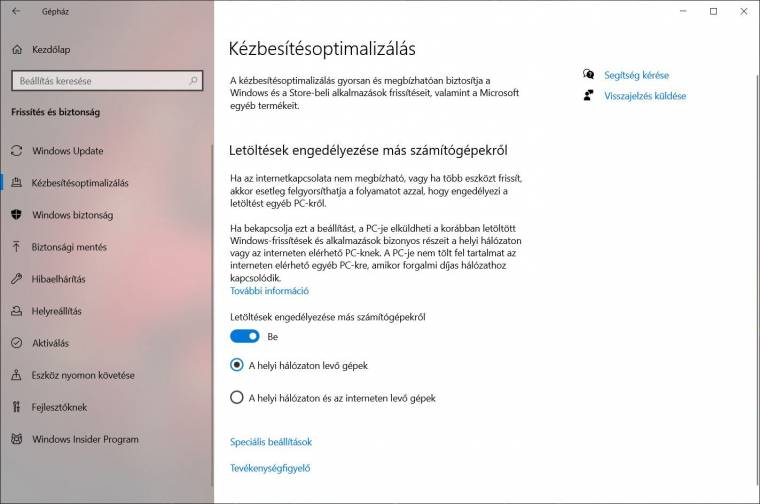
Memóriazabáló alkalmazások
A Windows 10 egy sor olyan alkalmazást is tartalmaz, amelyek csak akkor működnek megfelelően, ha folyamatosan futnak is a háttérben. Ez rendjén is van, csakhogy a Windows 10-ben vannak olyan állandóan a háttérben futó programok is, amelyekre az égvilágon semmi szükség nincs. A 3D nézőke vagy a kamera például nem kell, hogy mindig fusson a háttérben. Persze asztali gépnél 1-2 százaléknyi teljesítményromlás még belefér, ha viszont notebookon fut a Windows, akkor emellett értékes perceket is veszíthetünk az üzemidőből. Érdemes tehát alaposan átnézni a Beállítások | Adatvédelem | Háttérben futó alkalmazások listát, és minden olyan szoftvert letiltani, amit nem szoktunk használni.
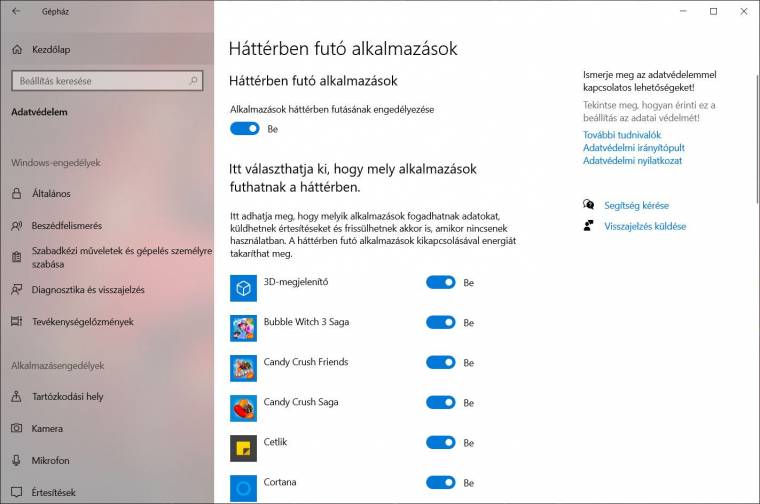
Internet Explorer 11
A Windows 10-ben már rég az Edge az alapértelmezett böngésző, az Internet Explorer így el is tűnt a rendszerből, igaz? Gondold újra, elvégre a Microsoftról van szó! A Vezérlőpult | Programok és szolgáltatások | Windows szolgáltatások be- és kikapcsolása menüben kapunk egy szép listát arról, hogy milyen Windows szolgáltatások vannak beépülve a rendszerbe; és itt bizony az Internet Explorer 11 még mindig feltűnik. Mivel tényleg ott van helyette a sokkal jobb Edge, nyugodtan törölhetjük; és a helyzet ugyanez a Windows Media Playerrel, a PowerShell 2.0-val, a Fax szolgáltatással vagy a szinte senki által nem használt XPS-nézőkével is.